win11怎么设置我的电脑桌面图标 win11如何恢复此电脑桌面图标
更新时间:2023-10-22 10:37:00作者:zheng
我们可以在win11电脑的我的电脑界面中快速查看电脑的信息,以及修改电脑的设置,但是有些用户发现自己的win11电脑桌面中没有我的电脑的图标,想要解决但不知道win11如何恢复此电脑桌面图标,今天小编就给大家带来win11怎么设置我的电脑桌面图标,如果你刚好遇到这个问题,跟着我的方法来操作吧。
推荐下载:windows11系统下载
方法如下:
第一步:在win11电脑的设置中,点击【个性化】选项。
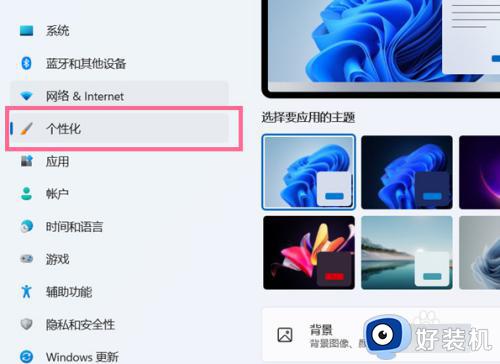
第二步:选择【主题】选项进入。
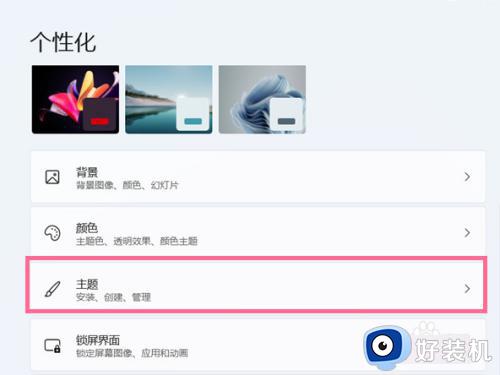
第三步:选择【桌面图标设置】选项进入。
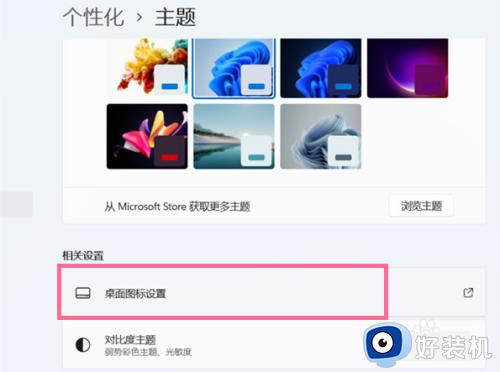
第四步:勾选【计算机】即可。
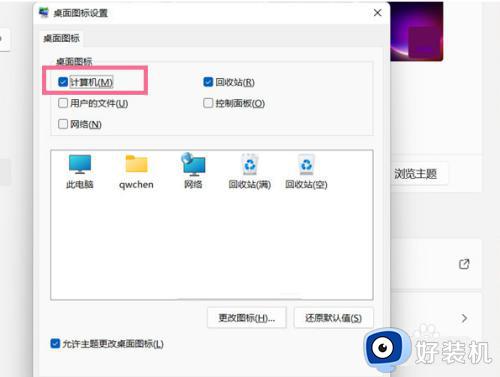
win11怎么设置我的电脑桌面图标就为大家介绍到这里了。若是你也遇到同样情况的话,不妨参考本教程操作看看!
win11怎么设置我的电脑桌面图标 win11如何恢复此电脑桌面图标相关教程
- win11此电脑桌面图标没了如何恢复 win11桌面上没有此电脑怎么办
- win11桌面没有我的电脑图标怎么回事 怎么恢复win11桌面上我的电脑图标
- win11桌面图标全部没了如何恢复 让win11桌面显示全部图标的方法
- win11电脑桌面图标间距突然变大怎么恢复 win11桌面图标间距突然变大的恢复方法
- win11桌面上没有我的电脑图标怎么办 win11桌面我的电脑图标不见了如何恢复
- win11桌面没有此电脑怎么办 win11如何恢复此电脑桌面图标
- win11桌面图标不见了怎么回事 win11桌面图标不见了如何恢复
- win11桌面所有图标消失处理方法 win11桌面图标不见了怎么恢复
- win11桌面图标怎么设置随意摆放 win11如何设置桌面图标自由摆放
- win11电脑图标变大了怎么还原 win11如何还原电脑桌面图标间隔
- win11家庭版右键怎么直接打开所有选项的方法 win11家庭版右键如何显示所有选项
- win11家庭版右键没有bitlocker怎么办 win11家庭版找不到bitlocker如何处理
- win11家庭版任务栏怎么透明 win11家庭版任务栏设置成透明的步骤
- win11家庭版无法访问u盘怎么回事 win11家庭版u盘拒绝访问怎么解决
- win11自动输入密码登录设置方法 win11怎样设置开机自动输入密登陆
- win11界面乱跳怎么办 win11界面跳屏如何处理
win11教程推荐
- 1 win11安装ie浏览器的方法 win11如何安装IE浏览器
- 2 win11截图怎么操作 win11截图的几种方法
- 3 win11桌面字体颜色怎么改 win11如何更换字体颜色
- 4 电脑怎么取消更新win11系统 电脑如何取消更新系统win11
- 5 win10鼠标光标不见了怎么找回 win10鼠标光标不见了的解决方法
- 6 win11找不到用户组怎么办 win11电脑里找不到用户和组处理方法
- 7 更新win11系统后进不了桌面怎么办 win11更新后进不去系统处理方法
- 8 win11桌面刷新不流畅解决方法 win11桌面刷新很卡怎么办
- 9 win11更改为管理员账户的步骤 win11怎么切换为管理员
- 10 win11桌面卡顿掉帧怎么办 win11桌面卡住不动解决方法
